6 најбољих решења за Телеграм позиве који се не пребацују на звучник на иПхоне-у
Мисцелланеа / / April 04, 2023
Телеграм вам омогућава да позовете некога ако не добијате јаке сигнале на свом оператеру мобилне мреже. Можете да пређете на звучник ако не чујете глас свог контакта. Али шта ако вам Телеграм не дозволи да се пребаците на звучник да бисте присуствовали позивима?

То је управо оно што се неки корисници жале да не могу да пређу на звучник за примање Телеграм позива. Ако се и ви суочите са истим, ево неколико радних решења која ће вам помоћи да поправите Телеграм позиве који се не пребацују на звучник на иПхоне-у.
1. Онемогућите Блуетоотх уређаје
Ако сте на свој иПхоне повезали пар Блуетоотх слушалица, можда се Телеграм позиви не пребацују на звучник. А ако је Блуетоотх омогућен на вашем иПхоне-у већину времена, могуће је да се ваш иПхоне аутоматски повеже са оближњим Блуетоотх уређајем. Дакле, прво решење које препоручујемо је онемогућавање Блуетоотх везе на вашем иПхоне-у.
Корак 1: Отворите апликацију Подешавања на свом иПхоне-у.

Корак 2: Додирните Блуетоотх.
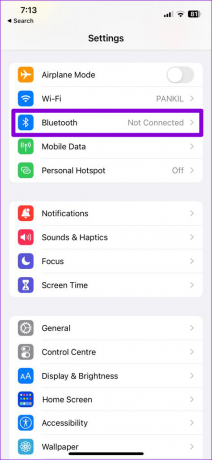
Корак 3: Додирните прекидач поред Блуетоотх да бисте онемогућили ову функцију.

Да бисте избегли аутоматске везе, додирните икону „и“ поред претходно повезаног уређаја и додирните Заборави овај уређај.


4. корак: Након тога затворите апликацију Подешавања и отворите Телеграм да проверите да ли је проблем решен.

2. Проверите нивое јачине звука звучника
Следеће основно решење које препоручујемо је провера нивоа јачине звука вашег иПхоне звучника. Можда сте раније смањили јачину звука звучника вашег иПхоне-а да не бисте узнемиравали било кога око себе или да бисте се иритирали обавештењима. Осим коришћења дугмета за појачавање звука, ево како можете да проверите јачину звука звучника вашег иПхоне-а.
Корак 1: Отворите апликацију Подешавања на свом иПхоне-у.

Корак 2: Померите се надоле и додирните Звук и додир.

Корак 3: Превуците клизач удесно да повећате јачину звука.

4. корак: Затворите апликацију Подешавања и отворите Телеграм да проверите да ли је проблем решен.

Погледајте наш пост када Ниво јачине звука се стално повећава или смањује на вашем иПхоне-у.
3. Присилно затворите и поново покрените Телеграм
Још једно основно, али ефикасно решење је да принудно затворите апликацију Телеграм и поново је покренете на свом иПхоне-у. Овај метод функционише углавном када апликација почне да квари на вашем уређају.
Корак 1: На почетном екрану вашег иПхоне-а превуците нагоре и задржите да бисте открили прозоре апликације у позадини.
Корак 2: Превуците удесно да бисте потражили Телеграм. Затим додирните њу и превуците прстом нагоре да бисте принудно затворили апликацију.

Корак 3: Поново покрените Телеграм да проверите да ли је проблем решен.

4. Онемогућите режим ниске потрошње на иПхоне-у
Ако сте омогућили режим ниске потрошње на свом иПхоне-у, то може бити разлог зашто се позиви не пребацују на звучник. Ако заиста желите да примате своје Телеграм позиве помоћу звучника, предлажемо да онемогућите режим ниске потрошње енергије.
Корак 1: Отворите апликацију Подешавања на свом иПхоне-у.

Корак 2: Померите се надоле и додирните Батерија.

Корак 3: Додирните прекидач поред Режим ниске потрошње да бисте онемогућили функцију.

4. корак: Затворите апликацију Подешавања и отворите Телеграм да проверите да ли је проблем решен.

Телеграм такође нуди уграђени режим уштеде енергије. Можете прочитати наш пост који објашњава Режим уштеде енергије на Телеграму и онемогућите функцију у апликацији.
5. Ресетовање свих подешавања
Ако се и даље суочавате са проблемом, предлажемо да ресетујете сва подешавања свог иПхоне-а. Ово ће ресетовати сва подешавања иПхоне-а на подразумеване вредности без губитка личних података. Ово ће вратити нормално функционисање вашег иПхоне звучника.
Корак 1: Отворите апликацију Подешавања на свом иПхоне-у.

Корак 2: Померите се надоле и додирните Генерал.

Корак 3: Померите се до дна и изаберите „Пренеси или ресетуј иПхоне“.

4. корак: Додирните Ресетуј.

5. корак: Додирните Ресетуј сва подешавања.

Корак 6: Унесите лозинку за иПхоне.
7. корак: Поново додирните Ресетуј сва подешавања да бисте потврдили.

Корак 8: Након тога, ваш иПхоне ће се поново покренути и уклонити сва та подешавања. Затим поново покрените Телеграм да проверите да ли је проблем решен.
6. Ажурирајте Телеграм
Можда постоји нека грешка у тренутној верзији Телеграма која не омогућава да ваш иПхоне звучник током позива. Можете да ажурирате на најновију верзију Телеграма и проверите да ли је проблем решен.
Ажурирајте Телеграм на иПхоне-у
7. Ажурирајте иОС
Ако се и даље суочавате са проблемом чак и након ажурирања апликације, предлажемо и да ажурирате верзију иОС-а на свом уређају. Понекад иОС верзија укључује грешку која спречава да физички део вашег иПхоне-а престане да функционише исправно.
Корак 1: Отворите апликацију Подешавања на свом иПхоне-у.

Корак 2: Додирните Генерал.

Корак 3: Додирните Ажурирање софтвера.

4. корак: Ако је ажурирање доступно, преузмите и инсталирајте ажурирање.
5. корак: Након тога, поново покрените Телеграм и проверите да ли је проблем решен.

Ставите их на звучник
Ова решења би требало да помогну вашем иПхоне звучнику да одговара на позиве помоћу Телеграма. Док разговор са својим контактима преко звучника очигледно чини ваше разговоре лако чујним другима, може бити прилично згодно ако слушалица иПхоне-а не емитује довољно гласно. Погледајте наш пост ако Телеграм позиви не звоне на вашем иПхоне-у.
Последњи пут ажурирано 23. марта 2023
Горњи чланак може садржати партнерске везе које помажу у подршци Гуидинг Тецх. Међутим, то не утиче на наш уреднички интегритет. Садржај остаје непристрасан и аутентичан.



